
Vi povas rapide iri al la dezirata dosierujo aŭ funkciigi la programon per la taŭgaj ŝparvojoj kreitaj sur la labortablo en la operaciumo de Windows 10. Tamen, ĉi tiu OS, kiel ĉiu alia, ne ĉiam funkcias tute ĝuste, diversaj problemoj okazas periode. Ĉi tiuj problemoj estas konektitaj kun la ekrano de ikonoj sur la labortablo. Poste, ni provos laŭeble pritrakti tian ĝenon kaj montri la disponeblajn metodojn solvi ĝin.
Ni solvas la problemon per mankantaj ikonoj sur la labortablo en Vindozo 10
La defaŭlta ilo nomata "Esploristo" respondecas pri montri ŝparvojojn. I plenumas aliajn funkciojn, sed hodiaŭ ni interesiĝas nur pri unu afero. La malĝusta operacio de ĉi tiu ilo ofte provokas la aspekton de la eraro sub konsidero, sed aliaj kialoj aperas. Unue, ni rekomendas kontroli la plej multajn biskvitojn - ĉu la ekrano de ikonoj estas ŝaltita. Alklaku la Scratch de la labortablo PKM, ŝvebigu la kursoron al la aĵo "Vido" kaj certigu, ke estas ĉeko-marko proksime al "montri labortablajn ikonojn".
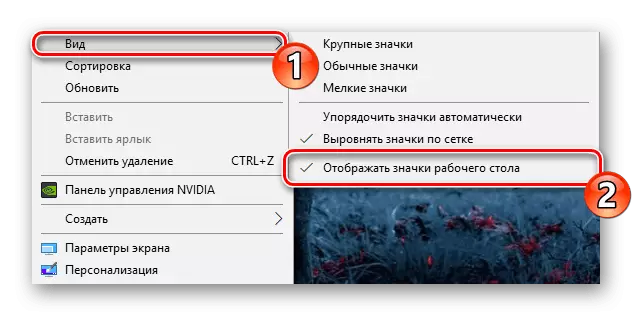
Krome, la ikonoj malaperas kaj pro la malprofunda eraro de la OS, kiu okazas periode en iuj uzantoj. I estas korektita kreante elementon de iu ajn tipo sur la labortablo.
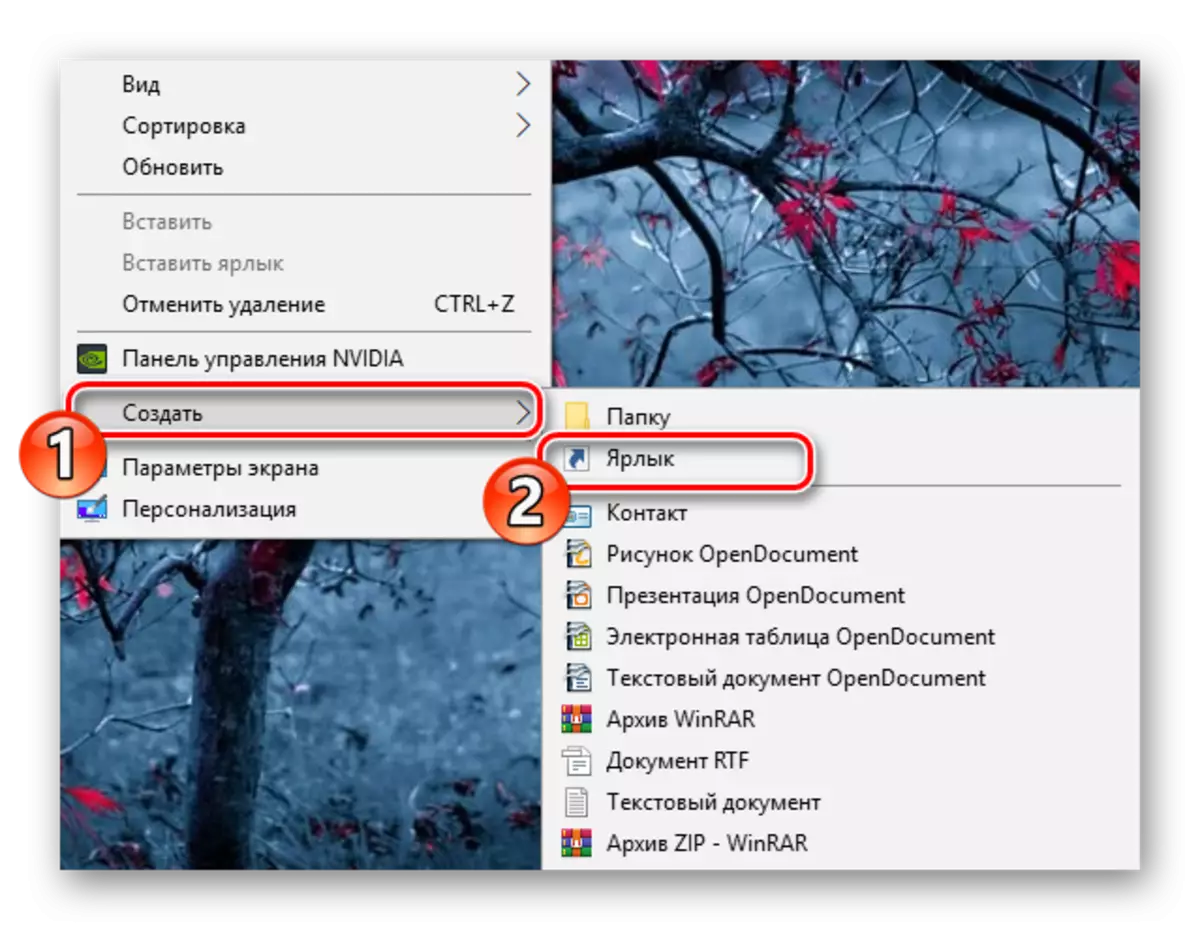
Kutime, se la kialo estis enradikiĝinta en la konsiderata reĝimo, ĉiuj ikonoj revenas al siaj lokoj, sed foje problemoj kun sistemaj etikedoj okazas. Ilia reakiro estas farita per alia menuo:
- Dum la fenestro "parametroj", alklaku "Personigo".
- Movu al la sekcio "Temoj" kaj alklaku la "Labortablan" ikonon-parametroj ligon.
- Nun vi vidas ĉiujn sistemajn ikonojn. Kontrolu la necesajn kaj apliku la ŝanĝojn por aktivigi ilian ekranon.
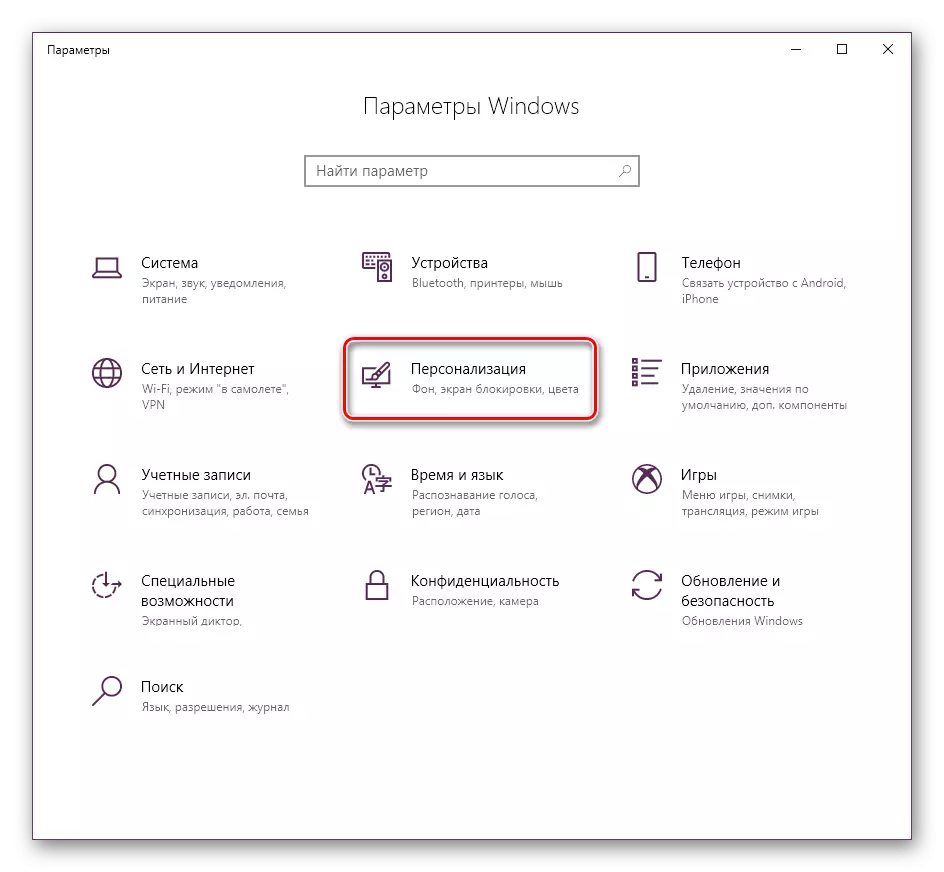
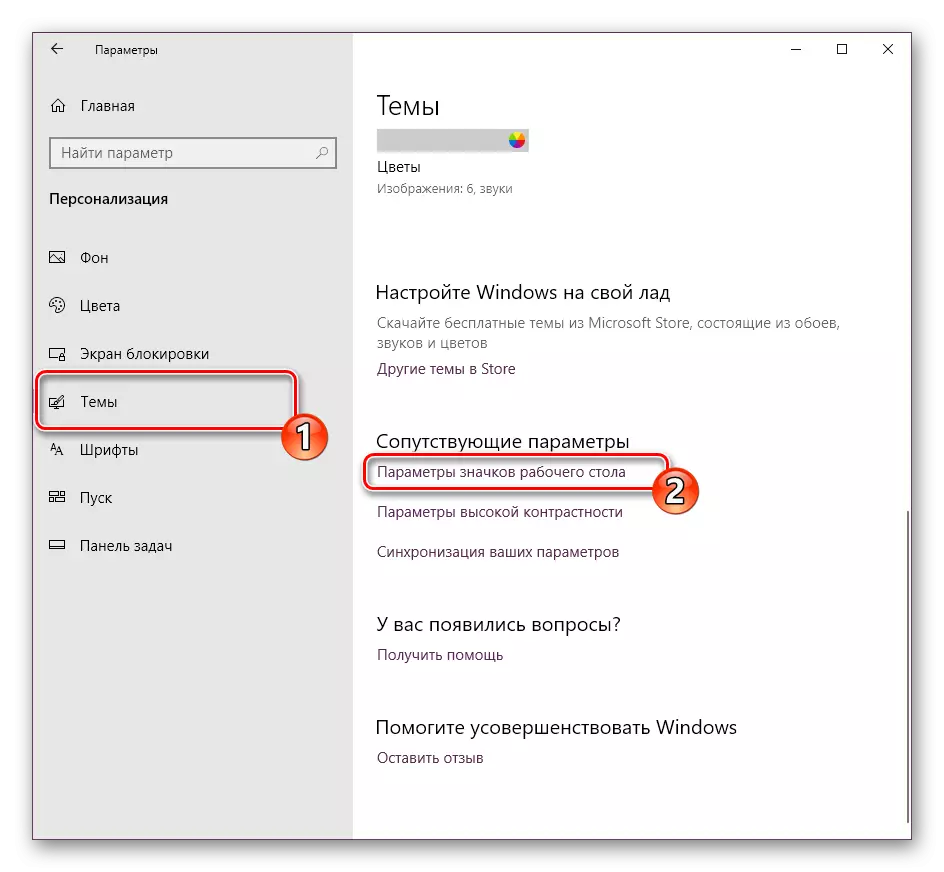
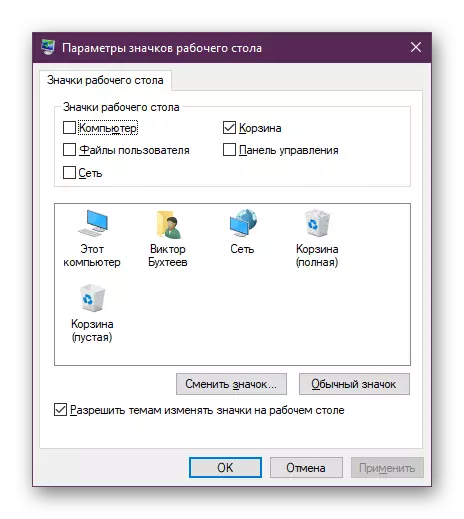
Metodo 2: Kondiĉoj Korekto
La antaŭa metodo estis koncentrita pri ŝanĝanta sistemo-agordo, kiu foje helpas solvi la taskon, sed, kiel jam menciite pli frue, plej ofte ĝi estas kaŭzita de problemoj kun la funkciado de la "konduktoro". Unue ni rekomendas rekomenci ĝin. I povas esti farita laŭvorte post kelkaj minutoj:
- Alklaku la PCM sur la komenca butono kaj elektu "Task Manager".
- Iru al la PROCESA TAB, dekstre alklaku la "Esploristo" kaj elektu "rekomenci".
- Se inter la procezoj vi ne povas trovi la deziratan aplikaĵon, trovu ĝin per la serĉado en la "Komenco" kaj alklaku "Open".
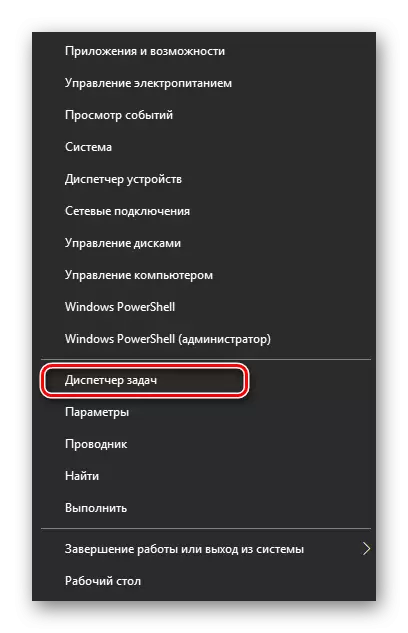
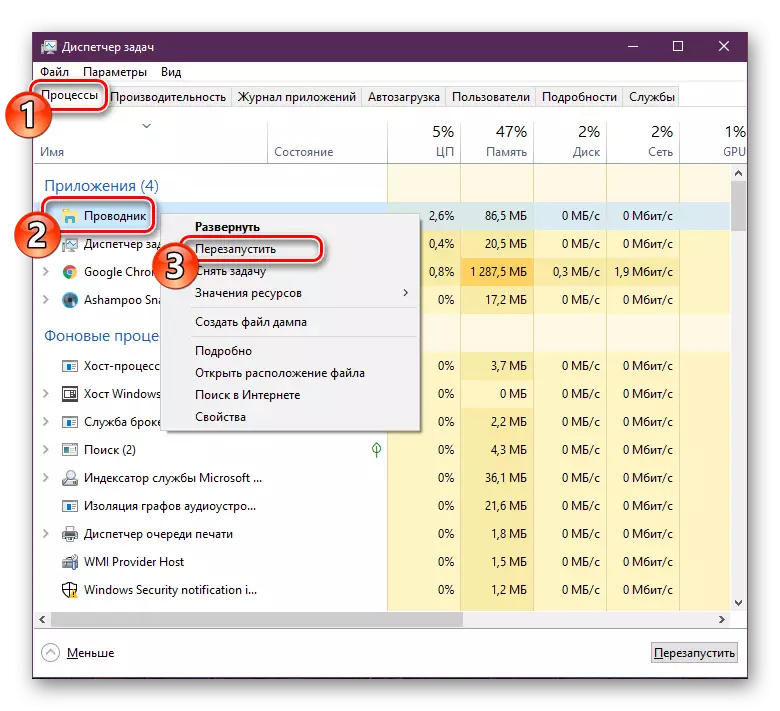
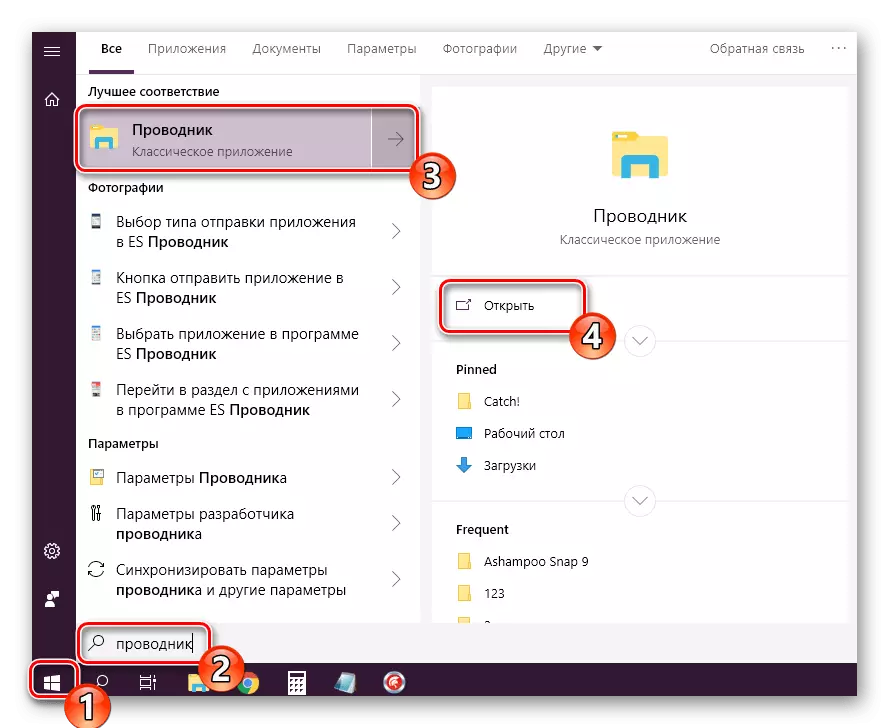
Kiam la agoj produktitaj supre ne alportis neniun rezulton, ĝi valoras kontroli la registrajn agordojn, ĉar la lanĉo kaj funkciado de la "direktisto" estas efektivigita per ili. Vi nur povas kontroli la tri valorojn:
- Cress The Win + R-ŝlosila kombinaĵo por funkciigi la "kuri" utilecon. En la konvena linio, tajpu regedit kaj alklaku "OK" aŭ eniru.
- Iru al la vojo al la sekva maniero eniri la bezonatan dosierujon.
HKEY_LOCAL_MACHINE SOFTWARE Microsoft Windows NT CREEVERSION WINLOGO
- Metu la ŝnuron kaj kontrolu, ke ĝi havas la valoron de esploristo.
- Se la valoro diferencas, duoble alklaku ĉi tiun linion kaj redaktu ĝin.
- La samaj agoj ripetiĝas kun la parametro de Ustinit. Devas esti C: Windows System32 Usinit.exe
- Nun sekvu la vojon HKEY_LOCAL_MACHINE-programon Microsoft Windows NT Se jes, forigu ilin.
- Rekomencu la komputilon por ŝanĝi la ŝanĝojn.
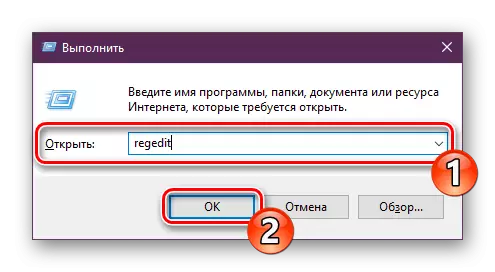
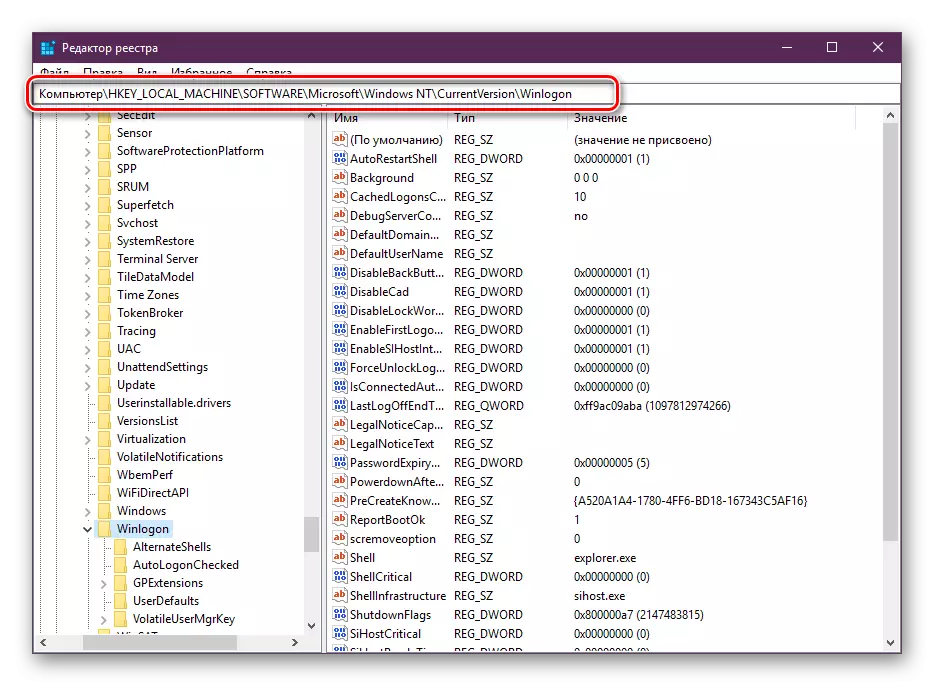
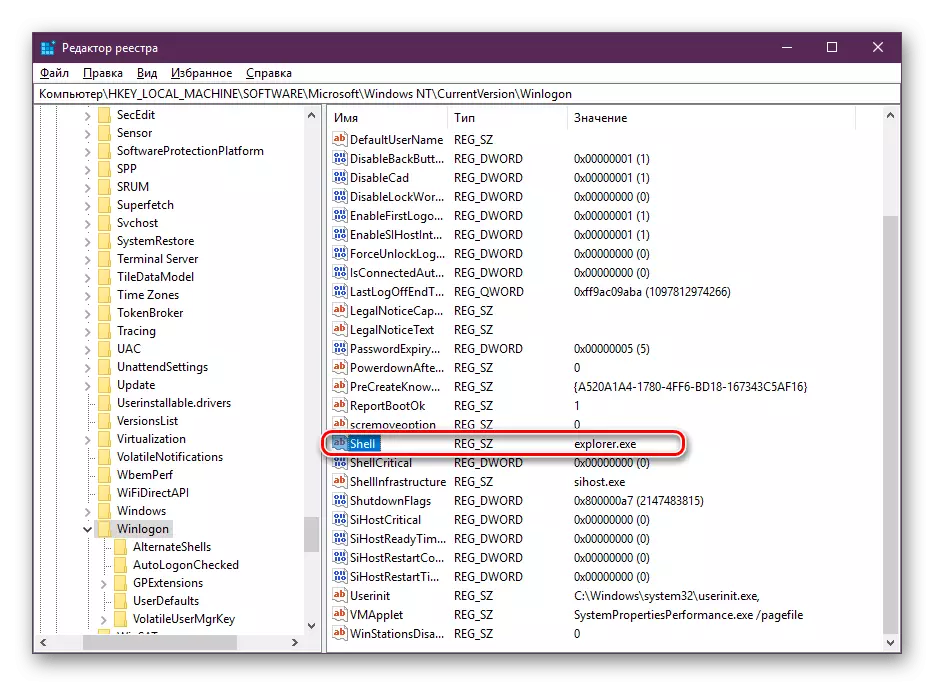
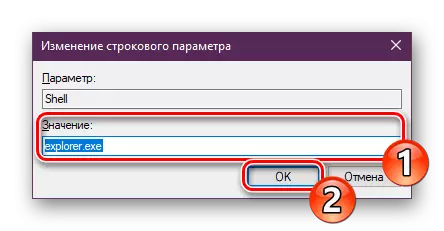
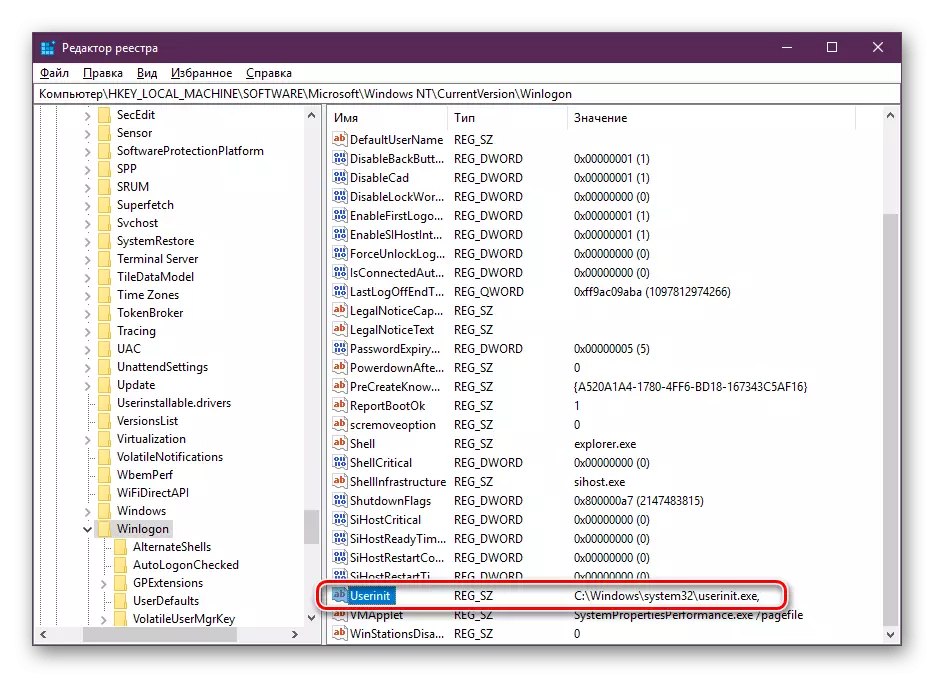
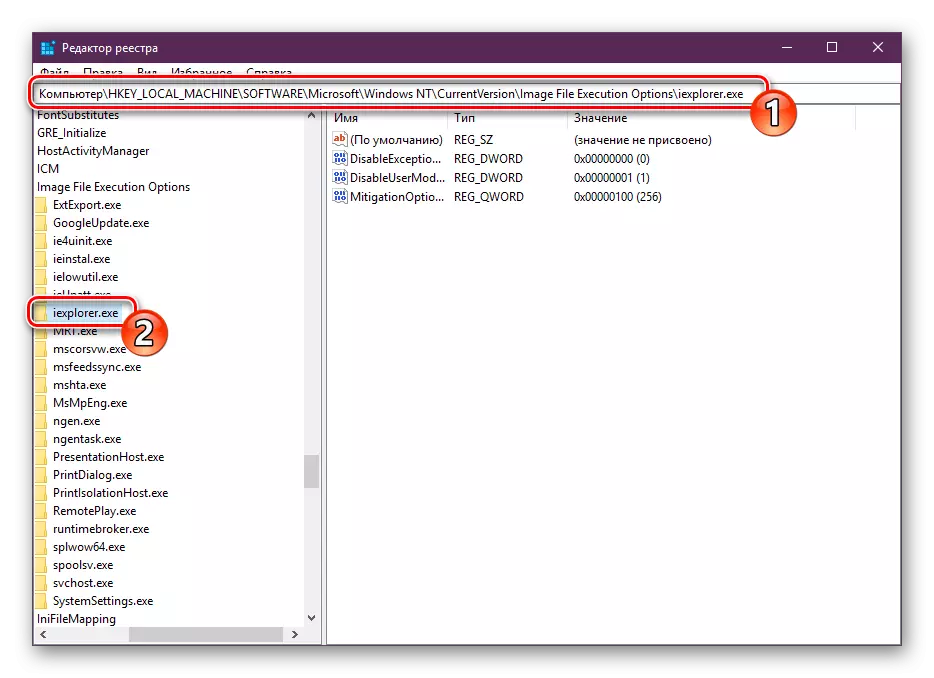
Ne plu parametroj devas esti korektitaj permane, ĉar ĉi tio eble kondukos al fiaskoj en la funkciado de la tuta mastruma sistemo. Estas pli bone profiti de specialaj rimedoj por purigi la registron de eraroj, ĝi certe helpos forigi la ceterajn problemojn. Detalaj instrukcioj pri ĉi tiu temo serĉas en alia artikolo pri la sekva ligilo.
Vidu ankaŭ:
Kiel purigi Windows-registron de eraroj
Kiel rapide kaj kvalite purigi la registron de rubo
Metodo 3: Skanado de Sistemo por Virusoj
Ofte, la ĉefa problemo ne nur estas kun la montrado de ŝparvojoj sur la labortablo, sed ankaŭ la funkciado de la OS estas infekti la komputilon per malicaj dosieroj. PC estas normaligita nur post kompleta purigado de virusoj. Ili helpos trakti ĉi tiun procezon, aliajn artikolojn, kiujn vi trovos sube.
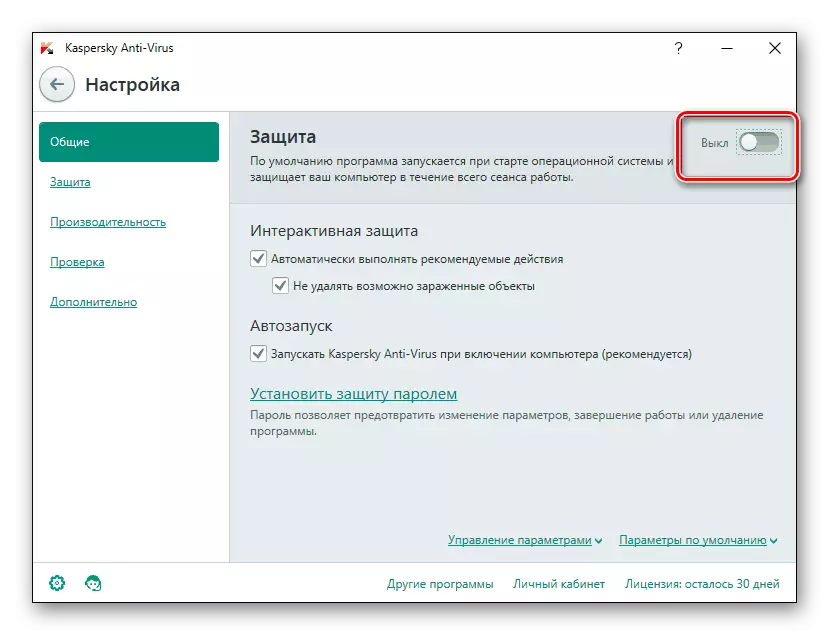
Legu pli:
Batalu komputilajn virusojn
Programoj por forigi virusojn de komputilo
Komputila ĉeko por virusoj sen antivirus
Post skanado kaj purigado, oni rekomendas ripeti la unuan kaj duan vojon denove, se la ikonoj ne aperis.
Metodo 4: Restarigi Sistemo-dosierojn
Sistemo-dosieroj ankaŭ foje estas difektitaj pro virusoj, hazardaj uzantaj manipuladoj aŭ diversaj malsukcesoj. Estas tri normaj iloj, kiuj helpos analizi kaj restarigi tiajn objektojn. Sorĉado mem kun ili irante al nia aparta materialo.
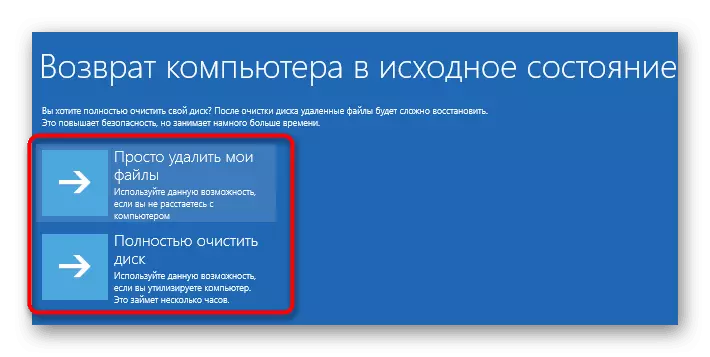
Legu pli: Restarigu Sistemo-dosierojn en Vindozo 10
Aparte, mi volas mencii la rezervan funkcion. Restarigi la konservitan kopion de Vindozo estas utila kiam la etikedoj mankas tuj post farado de agoj, kiel ekzemple softvara instalado.
Metodo 5: Rekonekti la duan monitoron
Nun pli ofte uzantoj uzas plurajn ekranojn por labori. Kiam konektitaj, ili estas agorditaj por normala operacio, tamen, se vi rimarkas, ke ŝparvojoj malaperis sur unu el la ekranoj, vi bezonos distingi la ekranon kaj re-konekti kun la ĝusta agordo. Pligrandigita gvidilo pri ĉi tiu temo plu legu.Legu pli: Konekti kaj agordi du monitorojn en Vindozo 10
Metodo 6: Forigi ĝisdatigon
Foje Mikrosofto liberigas ĝisdatigojn, kiuj funkcias ne tute ĝuste de iuj uzantoj. Se vi trovas, ke la ikonoj malaperis tuj post la ĝisdatigo, ĝi rekomendas ruliĝi ĝin kaj atendi ĝis ĉiuj eraroj estas fiksitaj de la programistoj. Forigado de novigoj povas esti facile sendepende, se necese, uzante la sekvan manlibron.
Legu pli: Forigu ĝisdatigojn en Vindozo 10
Pri ĉi tio, nia artikolo venas al sia logika konkludo. Vi konis la ses disponeblajn erarajn korektojn kun mankantaj ŝparvojoj sur la labortablo. Kiel vi povas vidi, ĉiu metodo estos plej taŭga en malsamaj situacioj, do ni rekomendas plenumi ĉiun el ili trovi taŭgan kaj trakti la problemon.
Vidu ankaŭ:
Krei kaj uzi plurajn virtualajn labortablojn en Vindozo 10
Instalado de Live Wallpapers en Vindozo 10
